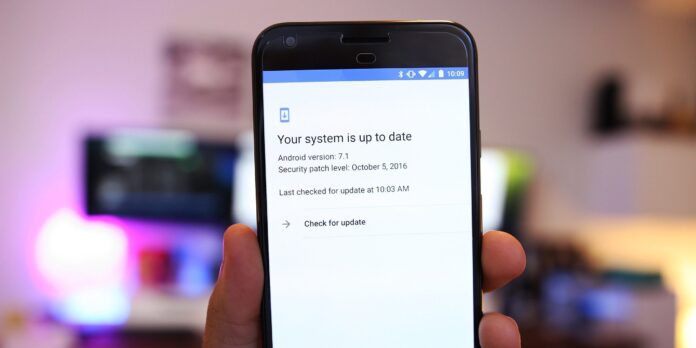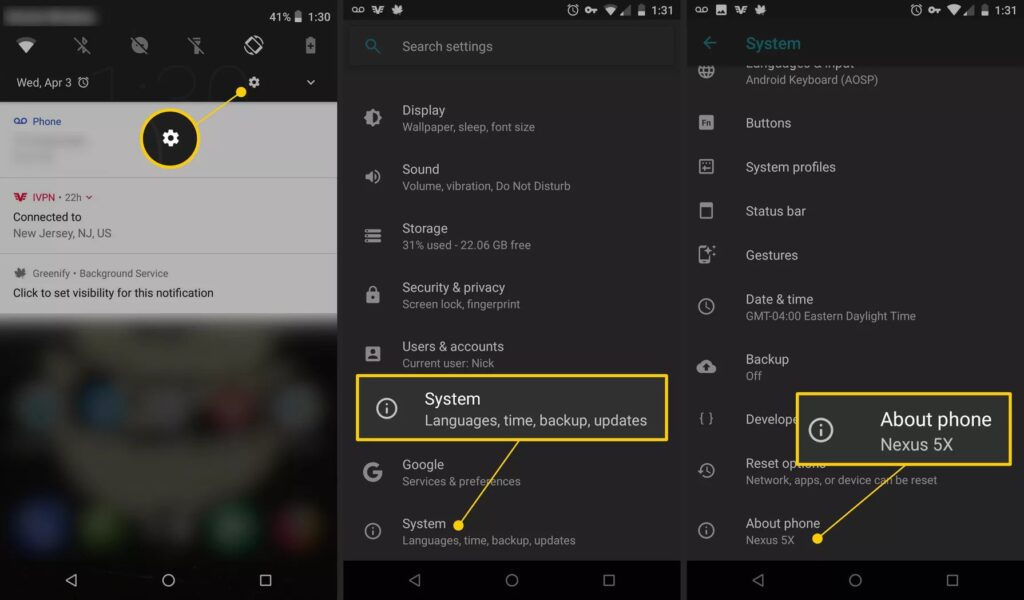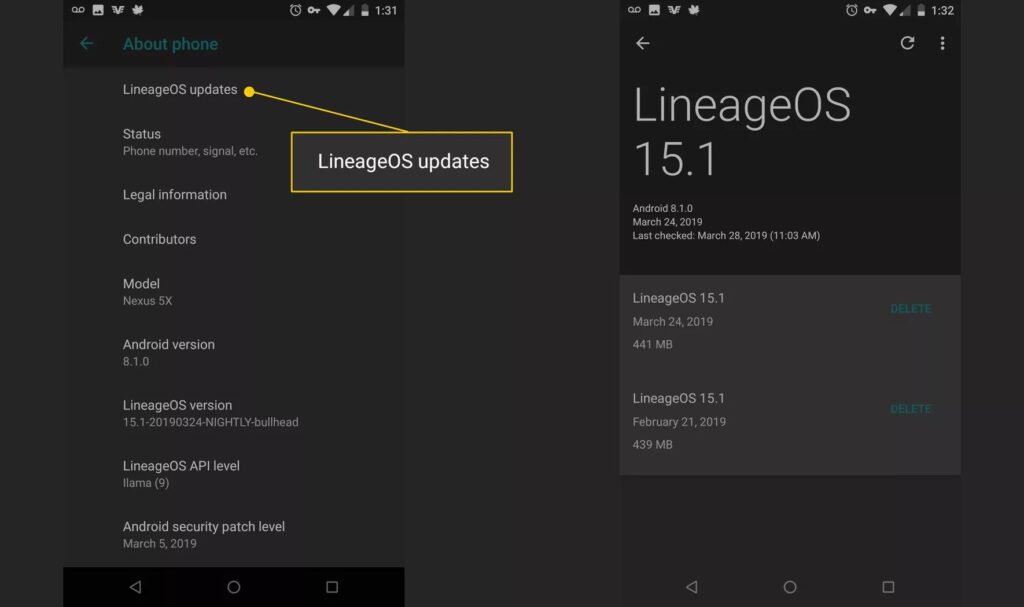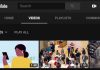روش آپدیت گوشی اندروید و بررسی فریمور اندروید
روش آپدیت گوشی اندروید
سیستم عامل اندروید برای گوشی ها هوشمند و تبلت ها، شبیه به سیستم عامل iOS برای آیفون ها و آیپدها، بروزرسانی و آپدیت دوره ای دارد. این به روز رسانی ها از آن مکانی که رده سیستمی عمیقتری را نسبت به نرم افزار ها و برنامه های معمولی اداره می کنند و برای کنترل سخت افزار طراحی شده اند، firmware یا فریمور نامیده می شوند. آپدیت Firmware نیاز به دریافت مجوز، زمان و ریستارت دستگاه مورد نظر خواهد داشت.
توجه: دستورهای این آموزش می تواند به صورت معمول اعمال شود و در این زمینه تفاوتی میان برندهای گوشی های اندرویدی شبیه به سامسونگ، گوگل، شیائومی، آنری، سونی، الجی و غیره نخواهد بود.
آپدیت ها چطور کار می کنند؟
گوگل به صورت معمول و از روش اتصالات وای فای و دیتا، آپگرید هایی را برای فریمور گوشی های اندروید، اطلاعات بروزرسانی شده را ارسال می کند. زمانی که گوشی روشن باشد، اعلان های آپدیت در نمایشگر گوشی نماین می شوند. این آپدیت ها از سوی گوگل برای سازندگاه دستگاه های اندروید و اپراتورها ارسال می شوند، برای همین این آپدیت ها به صورت تمامی در دسترس کاربران قرار نمی گیرند، زیرا آپدیت های فریمور، برخلاف آپدیت اپلیکیشن ها، می بایست به صورت اختصاصی با سخت افزار گوشی مورد نظر، سازگار باشد.
روش چک کردن آپدیت های اندروید؟
این روش در بیشتر نسخه های اندروید، کار می کند، هر چند برخی از نسخه ها، شاید تفاوت های کمی با دیگر نسخه ها داشته باشد. دنبال کردن مراحل زیر همچنین به شما خواهد گفت که گوشی شما از چه نسخه فریمور اندرویدی استفاده می کند.
- در گوشی یا تبلت اندروید خود به بخش Settings و یا تنظیمات بروید.
توجه: در گوشی های سامسونگ، ممکن است اعلان آپدیت نرم افزار به شما نشان داده شود، در غیر این صورت، به مسیر Settings > Software Update بروید تا آپدیت های آماده دانلود را مشاهده کنید.
- سپس گزینه System را انتخاب نمایید. در برخی از گوشی ها، می بایست، About Phone را انتخاب نمایید و گام 3 را رها کرده و به سراغ گام 4 بروید. در برخی از گوشی های سامسونگ، می بایست System Updates را انتخاب نمایید و بعد از آن مستقیم به سراغ گام 5 بروید.
- گزینه About phone یا درباره تلفن را انتخاب نمایید.
توجه: در برخی از گوشی های اندروید، می بایست گزینه Advanced یا پیش بروید را انتخاب نمایید و بعد از آن System Updates را انتخاب نمایید.
- حالا System Updates را انتخاب نمایید. گوشی شما می تواند نام متفاوتی را برای فریمور خود نمایش دهد. برای مثال در اینجا با فریمور Lineage-OS روبرو هستیم.
- در اینجا سیستم به شما خواهد گفت که آیا، نسخه ای برای آپدیت وجود دارد یا خیر و آخرین باری که سرور آپدیت چک شده است چه زمان بوده. Check for update را می توانید برای بررسی دوباره انتخاب نمایید.
- اگر نسخه جدیدی برای آپدیت، فراهم است، می توانید دکمه Start را برای نصب آپدیت انتخاب نمایید.
نکته: در هنگام آپدیت، سفارش می شود که گوشی خود را به شارژر وصل کرده باشید، زیرا احتمال خالی شدن باتری و از دست رفتن آپدیت یا خراب شدن فریمور به دلیل خاموشی گوشی، پایین می آید.
- آپدیت گوشی وابسته به سرعت اینترنت شما زمان می برد و بعد از آن بروزرسانی، ریستارت می گردد.
ملاحظات
از آن مکانی که اندروید، سیستم عاملی، پخش و پراکنده است، تولید کنندگان دستگاه های مختلف و اپراتورهای تلفن همراه، آن را به صورت جداگانه کانفیگ می کنند، به روز رسانی ها در زمان های مختلف به خریداران عرضه می شود. دریافت کنندگان اولیه نسخه های جدید فریمور اندروید، کاربران Google Pixel هستند زیرا بروزرسانی ها را مستقیم از گوگل دریافت می کنند و کمپانی واسطه میان آنها وجود ندارد.
کاربرانی که تلفن های خود را روت کرده اند (یعنی دستگاه را در سطح سیستم عامل اصلی تغییر داده اند) امکان آپدیت over the air را ندارند و برای استفاده از آپدیت های جدید می بایست گوشی خود را دوباره فلش کنند. آپدیت فریمور دستگاه های اندروید، پیوندی با برنامه های فروشگاه Google Play ندارد. بروزرسانی برنامه ها هم نیازی به بررسی از طرف سازندگان دستگاه یا اپراتورهای تلفن همراه ندارد.